Камера
Камеры являются устройствами, которые захватывают и отображают мир игроку. Путем настройки и манипулирования камерами, вы можете сделать презентацию своей игры поистине уникальной. Вы можете иметь неограниченное количество камер в сцене. Вы можете настроить рендеринг камерами в любом порядке, на любом месте экрана, либо только в определенных частях экрана.
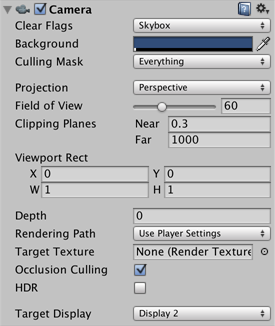
Свойства
| Свойство: | Функция: |
|---|---|
| Clear Flags | Определяет, какие части экрана будут очищены. Это удобно при использовании нескольких камер для отрисовки разных элементов игры. |
| Background | Цвет, применяемый для фона после отрисовки всех элементов, в случае отсутствия скайбокса. |
| ###Маска отрезания | Включение или исключение слоёв объектов на рендер этой камерой. Назначение слоёв объектам производится через Inspector. |
| Projection | Переключает способность камеры симулировать перспективу. |
| X | Камера будет рисовать объекты в перспективе. |
| X | Camera will render objects uniformly, with no sense of perspective. NOTE: Deferred rendering is not supported in Orthographic mode. Forward rendering is always used. |
| Size (когда выбран ортографический режим) | Размер зоны видимости камеры для ортографического режима. |
| Field of view (когда выбран режим перспективы) | Ширина угла обзора камеры, измеряется в градусах по локальной оси Y. |
| ###Clip Planes (Плоскости отреза) | Дистанция, на которой камера начинает и заканчивает рендеринг. |
| X | Ближайшая точка относительно камеры, которая будет рисоваться. |
| X | Дальняя точка относительно камеры, которая будет рисоваться. |
| Viewport Rect | Four values that indicate where on the screen this camera view will be drawn. Measured in Viewport Coordinates (values 0–1). |
| X | Начальная позиция области по горизонтали вида камеры, который будет рисоваться. |
| Y | Начальная позиция области по вертикали, где вид камеры будет рисоваться. |
| W (Ширина) | Ширина вида камеры на экране. |
| H (Высота) | Высота вида камеры на экране. |
| Depth | Позиция камеры в очереди отрисовки. Камеры с большим значением будут нарисованы поверх камер с меньшим значением. |
| ###Способ рендера | Опции для определения методов рендеринга для камеры. |
| X | Камера использует метод рендеринга, установленный в Player Settings. |
| Вершинное освещение | Все объекты рисующиеся этой камерой будут рендериться как Vertex-Lit-объекты. |
| X | Все объекты будут рендериться с одним проходом на материал. |
| Deferred Lighting (только в Unity Pro) | Все объекты будут рендериться сначала без освещения, а затем будет произведён рендер освещения для всех объектов разом, в конце очереди рендеринга. |
| Target Texture | Ссылка на Render Texture, которая будет содержать результат рендеринга камеры. Назначение этой ссылки отключает способность камеры рендерить на экран. |
| HDR | Включение технологии High Dynamic Range. |
| Target Display | Defines which external device to render to. Between 1 and 8. |
Детали
Камеры очень важны для демонстрации вашей игры игроку. Они могут быть изменены, заскриптованы, наследованы для получения различных визуальных эффектов. Для паззла вы можете сделать камеру статичной и охватывающей обзором весь паззл. Для шутера от первоого лица вы можете сделать камеру дочерней по отношению к игроку и разместить её на уровне глаз персонажа. Для гоночный игры вы можете закрепить камеру позади автомобиля и заставить её следовать за ним.
Вы можете создать несколько камер и назначить каждой свою глубину(Depth). Камеры будут отрисовываться от низшей глубины до высшей глубины. Другими словами, камера с Depth 2 будет отрисована поверх камеры с Depth 1. Вы можете настроить значение свойства Normalized View Port Rectangle для изменения позиции и размера изображения с камеры на экране, например для создания нескольких экранов в одном, или для создания зеркала заднего вида.
Способ рендера
Unity supports different rendering paths. You should choose which one you use depending on your game content and target platform / hardware. Different rendering paths have different features and performance characteristics that mostly affect lights and shadows. The rendering path used by your project is chosen in Player Settings. Additionally, you can override it for each Camera.
См. способы рендеринга для получения всех подробностей.
Clear Flags
Каждая камера хранит информацию о цвете и глубине, когда рендерит свой вид. По умолчанию, незаполненные части экрана, будут показаны в виде скайбокса. При использовании нескольких камер, каждая камера будет иметь свои буферы цвета и глубины, заполняемые при каждом рендеринге. Каждая камера будет рендерить то, что видно с её ракурса, а путем изменения настройки Clear Flags можно выбрать набор буферов, которые будут обновлены (очищены), во время рендеринга. Это осуществляется, выбором одного из четырёх вариантов:
Skybox
Это настройка по умолчанию. Пустые участки экрана будут отображать скайбокс текущей камеры. Если текущая камера не имеет скайбокса, то скайбокс будет использован стандартный скайбокс из меню Render Settings (Edit-\>Render Settings). Если и там не будет указан скайбокс, то будет использован цвет Background Color. Также к камере может быть добавлен компонент Skybox. Если вы хотите создать новый скайбокс, см. это руководство.
Solid color
Любые пустые части экрана будут отображать текущий фоновый цвет (Background Color) камеры.
Только глубина
Если вы хотите рисовать оружие игрока не подвергая его обрезке объектами окружения, внутри которых оно находится, установите одну камеру, рисующей окружение, с Depth 0, и ещё одну камеру, рисующую оружие — Depth 1. Для камеры оружия выберите Clear Flags depth only. Это позволит отобразить окружение на экране, но проигнорировать всю информацию о взаимном положении предметов в пространстве. Когда оружие будет отрисовано, непрозрачные части будут полностью отрисованы на экране поверх ранее находившегося там изображения, независимо от того, насколько близко оружие находится к стене.

Не очищать
В этом режиме не очищаются ни цвет, ни буфер глубины. В результате каждый кадр рисуется поверх другого, из-за чего получится эффект размытия. Это обычно не используется в играх, и лучше использовать вместе с пользовательским шейдером.
Note that on some GPUs (mostly mobile GPUs), not clearing the screen might result in the contents of it being undefined in the next frame. On some systems, the screen may contain the previous frame image, a solid black screen, or random colored pixels.
Clip Planes (Плоскости отреза)
Near и Far Clip Plane — свойства, определяющие, где начинается и заканчивается область отрисовки камеры. Эта область ограничивается плоскостями, перпендикулярными направлению камеры, и находившимися в этих позициях относительно неё. Near Plane — это ближайшая позиция, а Far Plane — дальняя позиция.
Плоскости также определяют точность буфера глубины. Для обеспечения наивысшей точности вам следует отодвинуть Near Plane так далеко, насколько возможно.
Обратите внимание, что эти плоскости вместе определяют поле зрения камеры, которое известно как фрустум. Unity гарантирует, что объекты, полностью находящиеся за пределами фрустума, не будут отображаться. Это называется Frustum Culling и это срабатывает независимо от Occlusion Culling.
Из соображений производительности вы можете прекращать отрисовку мелких объектов раньше, чем отрисовку прочих. Для этого поместите их в separate layer и настройте дистанцию обрезки для этого слоя, используя функцию Camera.layerCullDistances.
Маска отрезания
Culling Mask используется для выборочного рендеринга групп объектов посредством использования слоёв. Больше информации об использовании слоёв можно найти здесь.
Normalized Viewport Rectangles
Normalized Viewport Rectangles предназначено для определения части экрана, на которой будет отрисовано изображение с камеры. Вы можете, к примеру, вставить изображение карты в нижний правый угол экрана, а вид с камеры на выпущенной ракете — в верхний левый угол. Немного поработав над дизайном, используя Viewport Rectangle, вы сможете создать кое-какие уникальные системы.
Очень просто создать раздельный экран для двух игроков, используя Normalized Viewport Rectangle. После создания двух камер, установите обеим камерам свойство H в значение 0.5 и для одной из них свойство Y в значение 0.5, а для другой — в значение 0. В результате, первая камера будет рисовать изображение в верхней половине экрана, а вторая камера — в нижней половине экрана.

Orthographic
Переключив камеру в ортографичесий (Orthographic) режим, вы устраните всю перспективу из отрисовываемого ей изображения. Это полезно для создания двумерных и изометрических игр.
Заметьте, что туман отрисовывается при этом равномерно, так что может выглядеть не так, как вы ожидали. Прочтите справко по компоненту Render Settings для получения подробностей.
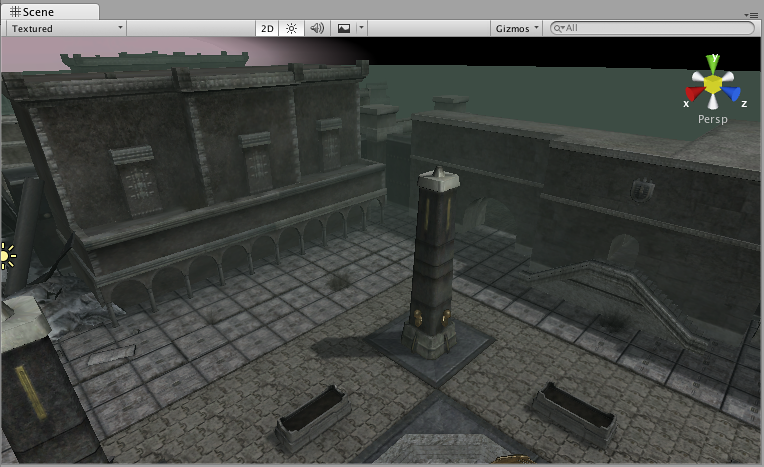
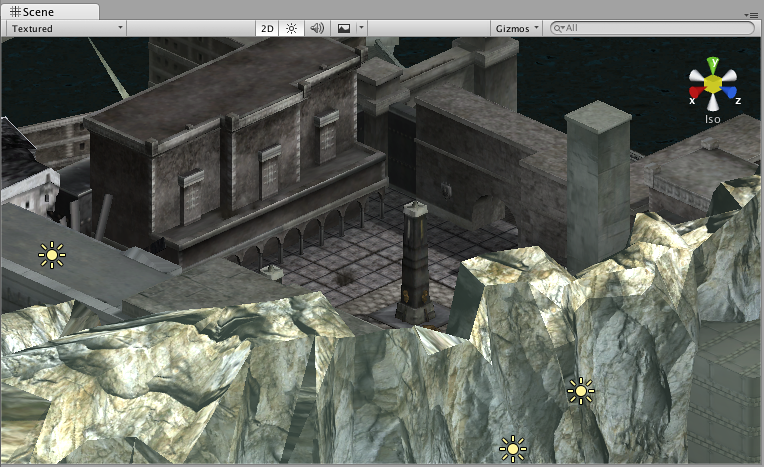
Текстура рендера
Эта возможность доступна лишь в расширенных лицензиях Unity. Она позволяет отрисовывать изображенеи с камеры в текстуру (Texture), которая может быть применена к другому игровому объекту. Это делает простым создание спортивной арены с видеомониторами, камеры наблюдения, отражений и т.д.
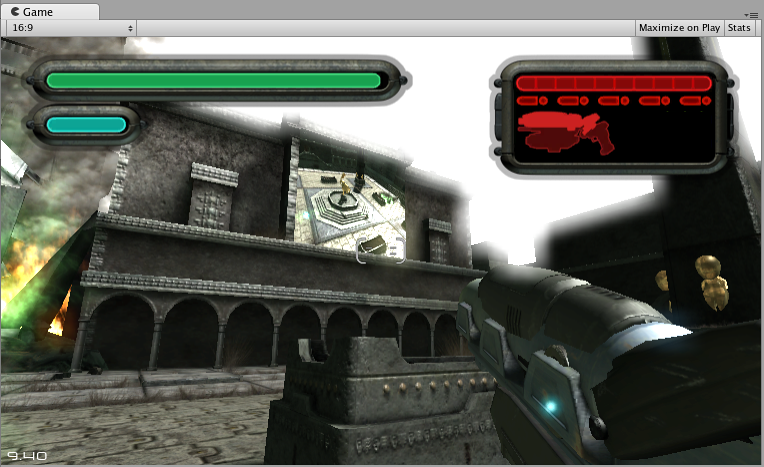
Target display
A camera has up to 8 target display settings. The camera can be controlled to render to one of up to 8 monitors. This is supported only on PC, Mac and Linux. In Game View the chosen display in the Camera Inspector will be shown.
Советы
- Камеры могут быть вызваны, назначены дочерним объектом и заскриптованы как любой другой игровой объект
- Для эффекта ускорения в гоночной игры используйте повышенный Field of View.
- Камеры можно использовать в симуляции физики, если к ним добавить компонент Rigidbody.
- Нет ограничения на количество камер в сцене.
- Ортографические камеры отлично подходят для создания 3D пользовательских интерфейсов
- Если вы наблюдаете артефакты глубины (мелькают близкорасположенные поверхности), попробуйте выставить Near Plane в максимально возможное значение.
- Камеры не могут рендерить одновременно на экран и в Render Texture, только в одно из них.
- Pro-лицензия предоставляет функцию названную Render-to-Texture, которая позволяет рендерить камеру в текстуру, для еще более уникальных эффектов.
- Unity поставляется с предустановленными скриптами для управления камерой, их можно найти в Components->Camera Control. Поэкспериментируйте с ними чтобы узнать об их возможностях.